「ConoHa WING」でWordPressブログを開設する7つの手順

「速い・安定・高機能」という
全ブロガーにオススメできる
レンタルサーバー「ConoHa WING」
初期費用0円で、
1,000円/月と高コスパなのも
大きな魅力です!
ドメインが無料で手に入ります。

表示速度が速いサイトは、検索上位に表示されやすくなります◎
この記事を読めば
たった15分で
WordPressブログを
開設することができます。
まずConoHa WINGの公式ページにアクセスします。
公式ページが開いたら
「今すぐお申し込み」をクリック。
「今すぐアカウント登録」をクリックし、
入力画面に従って
アカウント登録をしていきます。
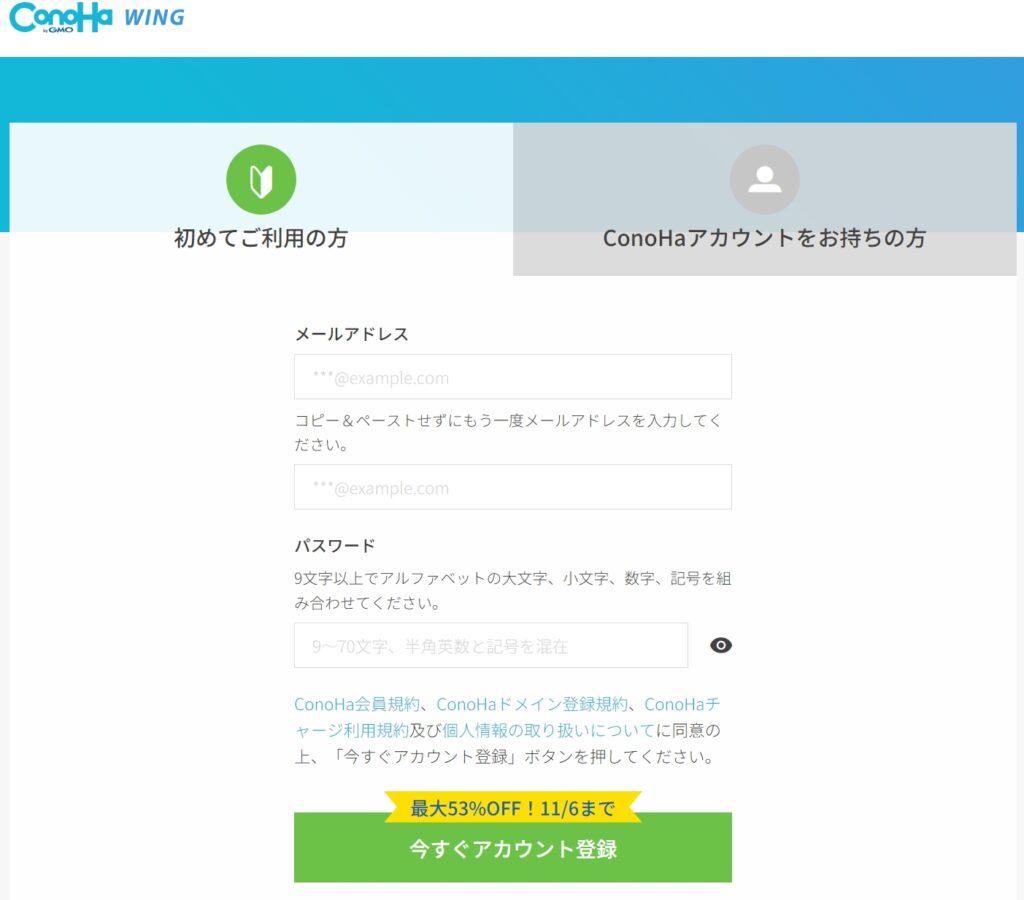
メールアドレス :
登録するメールアドレスを2回入力
パスワード:
英大文字・英小文字・数字を1文字以上組み合わせる(9文字以上)
上記を入力して「次へ」をクリックしましょう。

パスワードは忘れないようにメモを取ってくださいね!
料金タイプ・契約期間・プランを入力します。
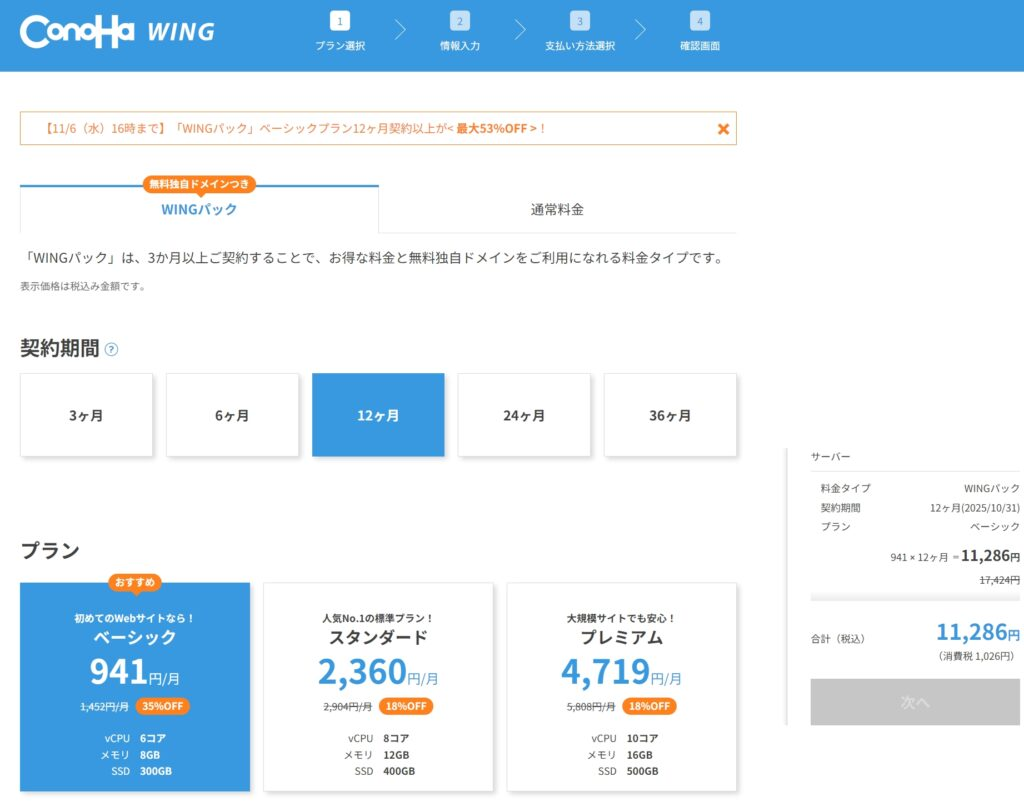
おすすめプランはこちらです!
- 料金タイプ:WINGパック
- 契約期間:12ヶ月
- プラン:ベーシック
ほとんどのブロガーは1年契約。
(契約期間は長期の方がお得です。)

ベーシックプランじゃ足りないくらいアクセスきたらグレードアップです。
続いてWordPressかんたんセットアップです。
下にスクロールすると
「かんたんセットアップ」画面があります。
初心者にはありがたい機能です!
10年前の私がほしかったものです。
通常20分かかるWordPress設置が、たった3分です!
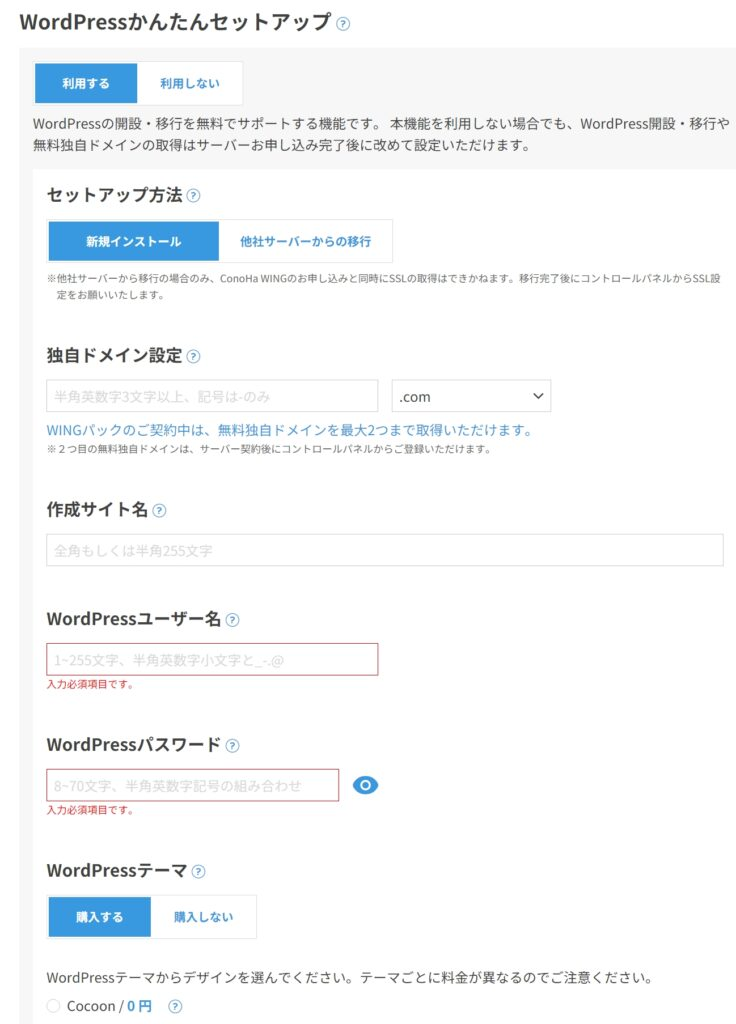
入力項目は下記7つです。
- WordPressかんたんセットアップ :利用する
- セットアップ方法 :新規インストール
- 独自ドメイン設定 :ご自身で決めたドメインを入力
- 作成サイト名 :好きなブログ名を入力
- WordPressユーザー名 :ログイン時のユーザー名
- WordPressパスワード :ログイン時のパスワード
- WordPressテーマ : 好きなテーマを選択(無料のCocoonを選べばOK)
- 初期ドメインはサイトに関係する名前に
- サーバー名もなんでもOK
ドメインはURLの最初に表示されます。
サイトに関係する名前にしましょう。
末尾は、「.com」「.net」「.jp」が◎
ちなみにサイト名は後からでも変更可能です。
WordPressユーザー名とパスワードは
WordPressのログイン時に使うので
必ずメモをとりましょう。

ドメイン名は一度決めたら変更できないので慎重に決めてください
✅WordPressテーマとは?
サイト全体のデザインを整えてくれるテンプレートのこと。
このブログは無料の「Cocoon」で作成しています。
Cocoonとかいて「コクーン」と読みます。
ブログをはじめて直ぐには
なかなか結果が出ません。
まずは無料の「Cocoon」で◎
無料でも可愛くできますし、
SEO設定できて使いやすいです。
上記の入力ができたら画面右側の「次へ」をクリックします。
お客様情報を入力していきます。
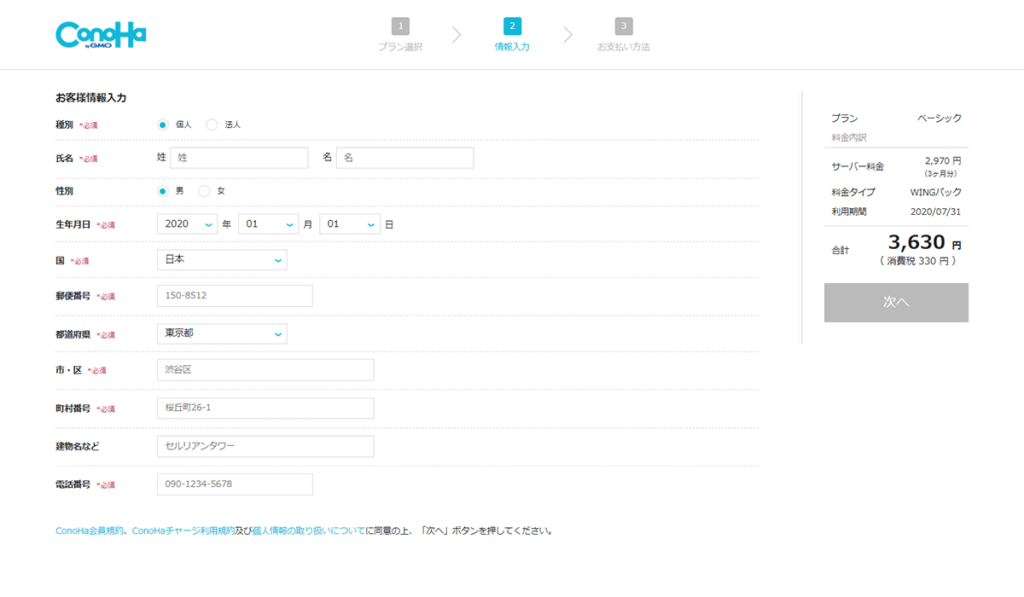
個人情報の入力が終わったら「次へ」をクリックします。
SMS・電話認証をします。
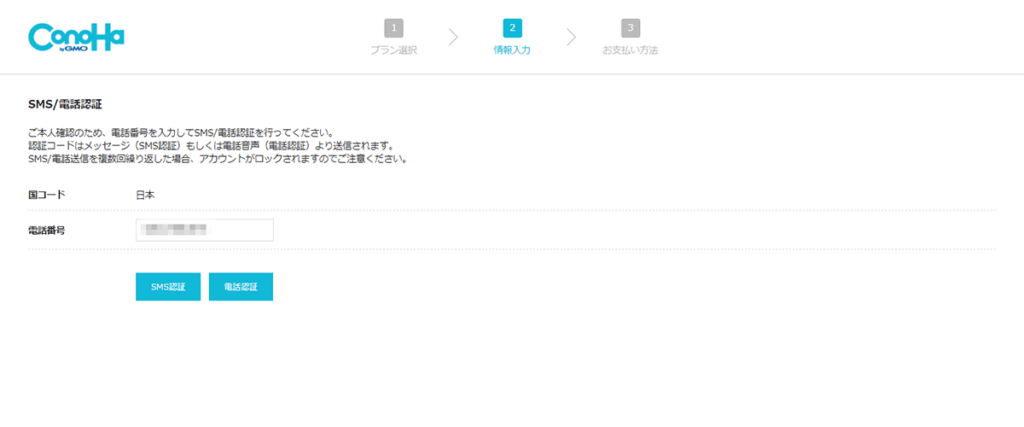
電話番号を入力して、認証コードが届いたら、認証コードを入力し「送信」ボタンをクリックします。
SMS・電話認証が完了すると「お支払い方法」を入力する画面に変わります。
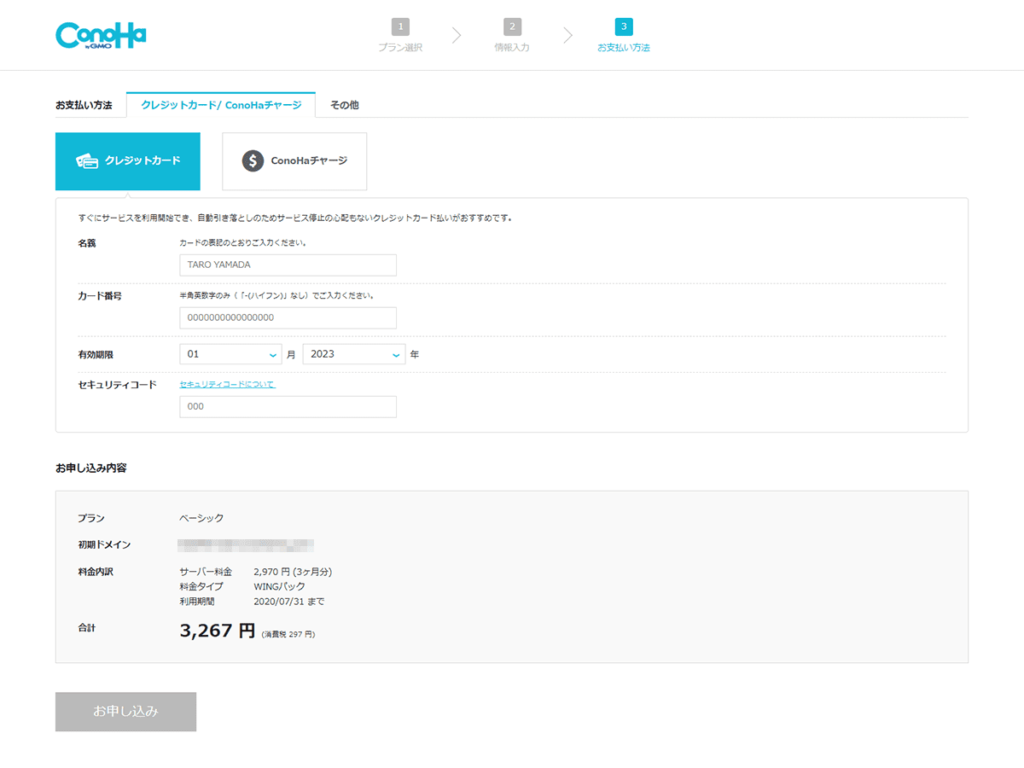
銀行決済やコンビニ支払いもできますが、
スムーズなのはクレジットカード払いです。

クレジットカードが無い方は「ConoHaチャージ」が使えます。
お申し込み内容を確認して、
「お申し込み」をクリックしましょう。
WordPressブログの作成完了です!
記載されているサイトURLから
作成したブログにアクセスできます。

表示された情報はメモを取っておきましょう。

まとめ
この記事のおさらいです。
WordPressブログ開設の7つの手順
①ConoHa WINGにアクセス
②アカウント登録
④かんたんセットアップ
⑤個人情報を入力
⑥SMS・電話認証
⑦お支払い方法の入力

最短15分で自分のブログを作成することができました!
まずは1記事ブログを書いて
投稿してみてくださいね。
ブログを書いていくと
少しづつ人生が豊かになっていくような
楽しみをかんじています。



コメント